VMware配置VMnet8網絡的方法步驟
一、簡介
1、NAT模式(VMnet8)可以實現虛擬機之間、虛擬機和主機之間以及虛擬機和外部的網絡通信;
2、虛擬機的IP隻需要配置NAT網段中的IP,訪問外部host可以通過宿主機IP訪問。它不需要有外部網絡獨立的IP(即物理交換機網段中的IP);
3、虛擬機的網絡配置確定後,就可以很少變動。因為NAT配置不變,宿主機連接的網絡變化,不影響虛擬機。
二、配置步驟
1、關閉主機的防火墻(好像可以不用關閉)
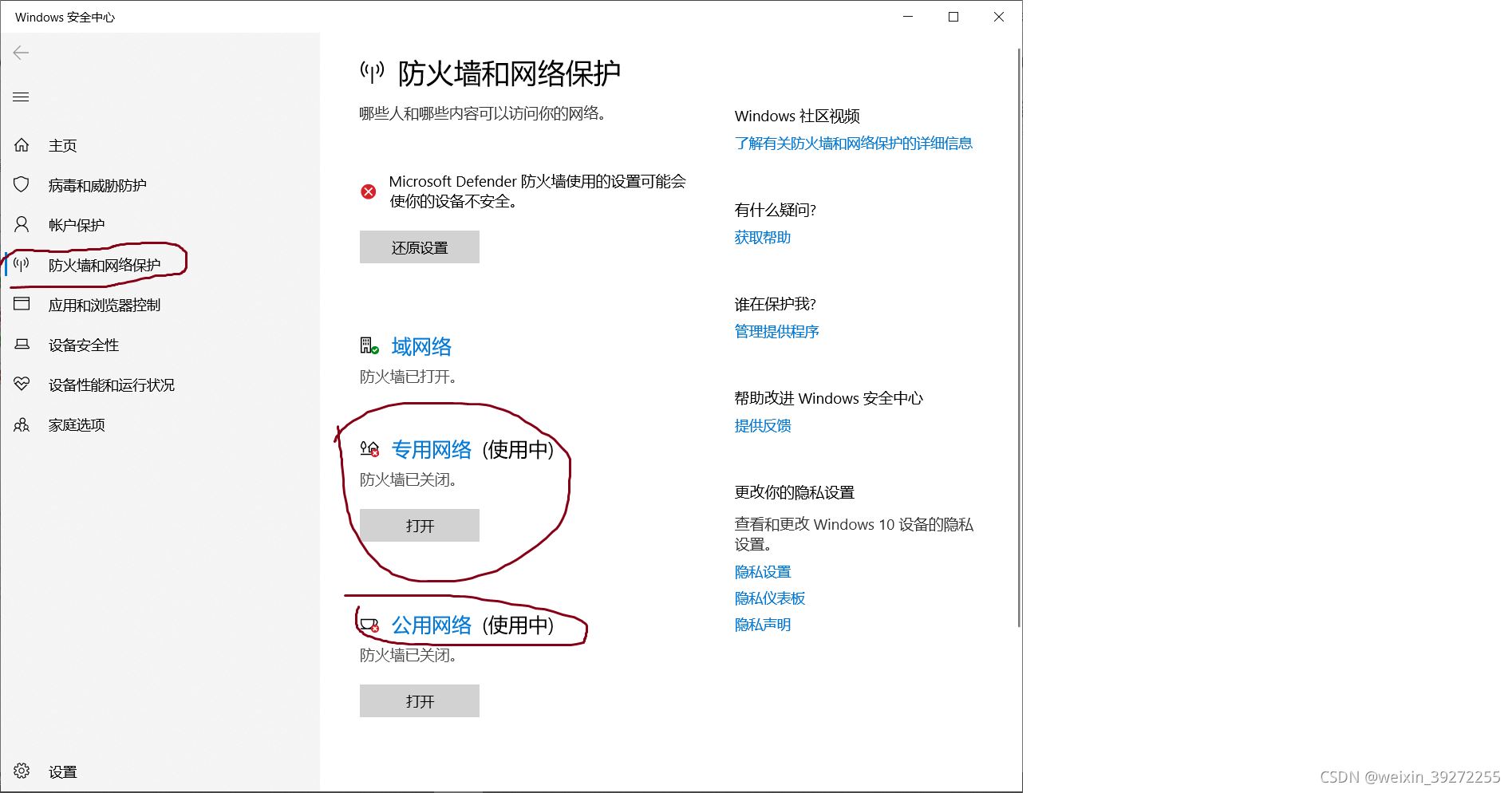
2、關閉虛擬機的防火墻
切換root用戶,輸入以下命令
centos7使用的防火墻不是iptables,而是firewalle
systemctl status firewalld.service查看防火墻狀態命令
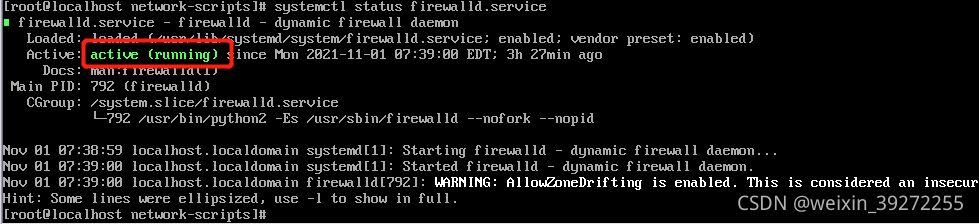
systemctl stop firewalld service關閉防火墻命令
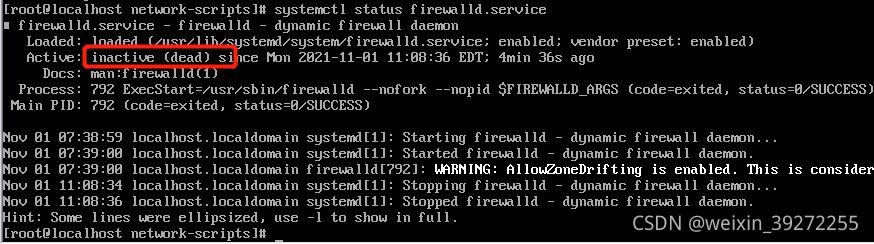
前面的方法,一旦重啟操作系統,防火墻就自動開啟瞭,應該執行下面的命令來設置才能永久關閉防火墻呢?
輸入命令:
systemctl disable firewalld.service,開機禁止防火墻服務器
systemctl enable firewalld.service,開機啟動防火墻服務器
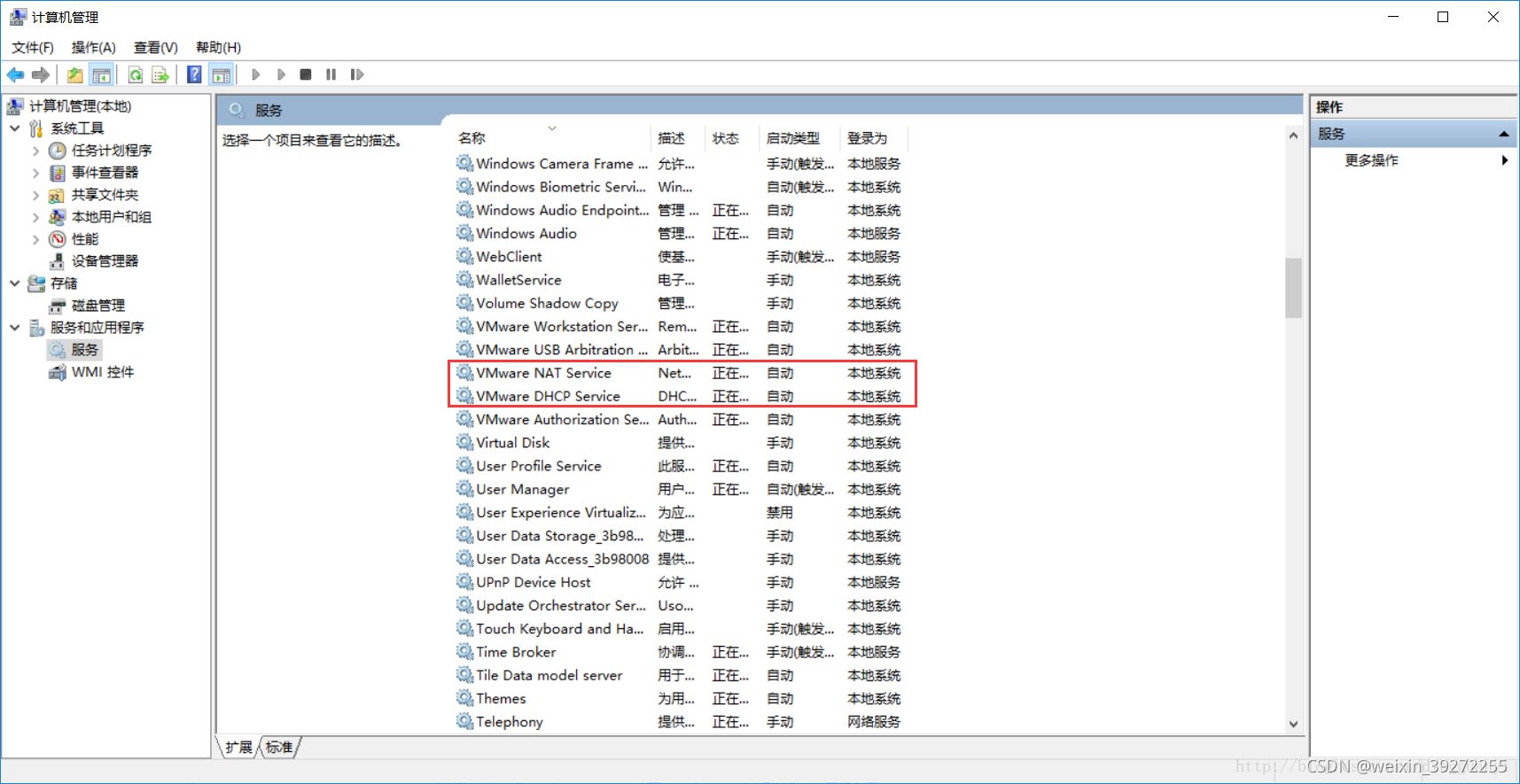
4.查看主機IP信息並記錄,打開CMD窗口,輸入以下命令
ipconfig -all
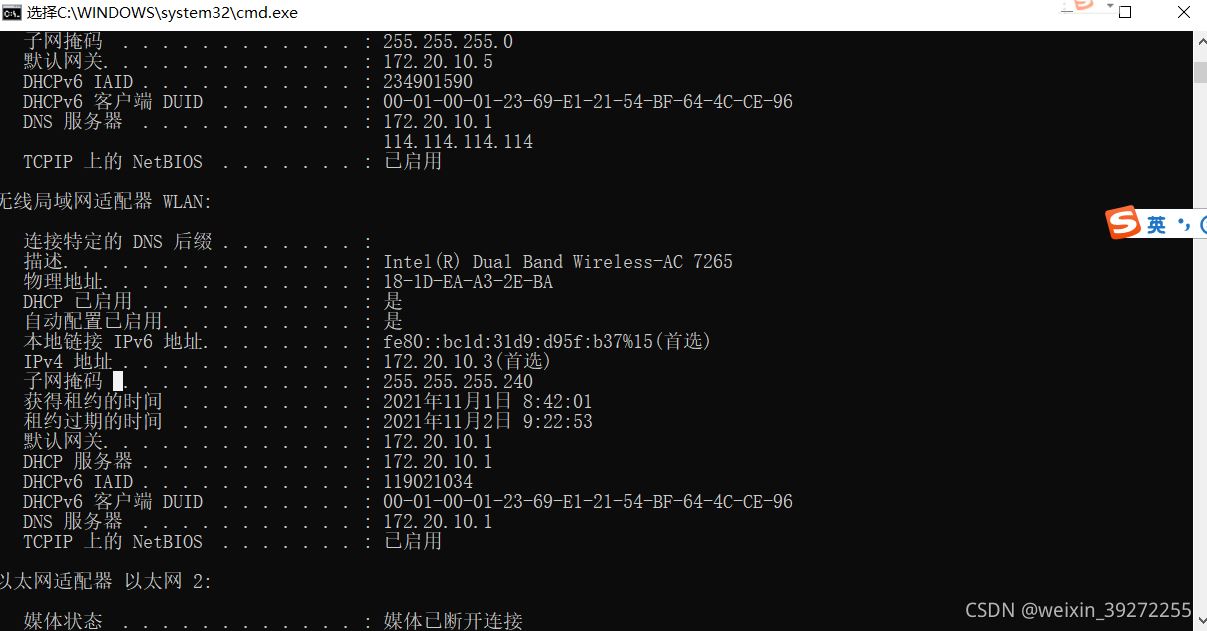
5、主機設置對VMnet8虛擬網卡的網絡共享
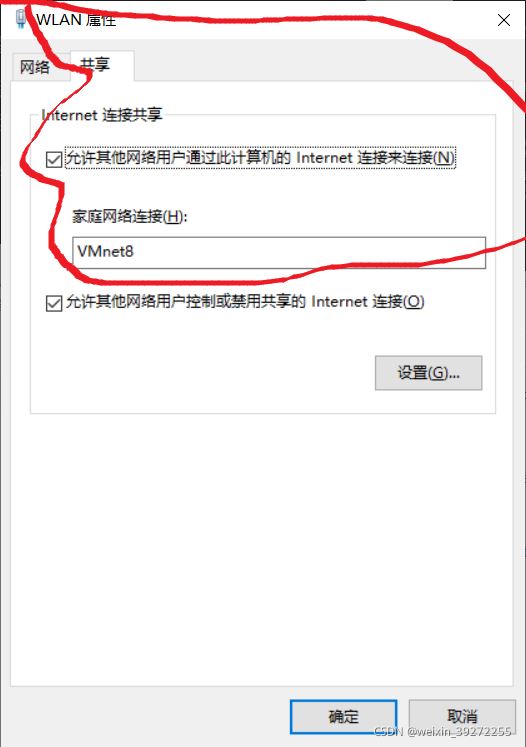
6、查看虛擬機NAT模式的默認配置(記錄IP網段、子網掩碼、網關,下一步配置時使用)
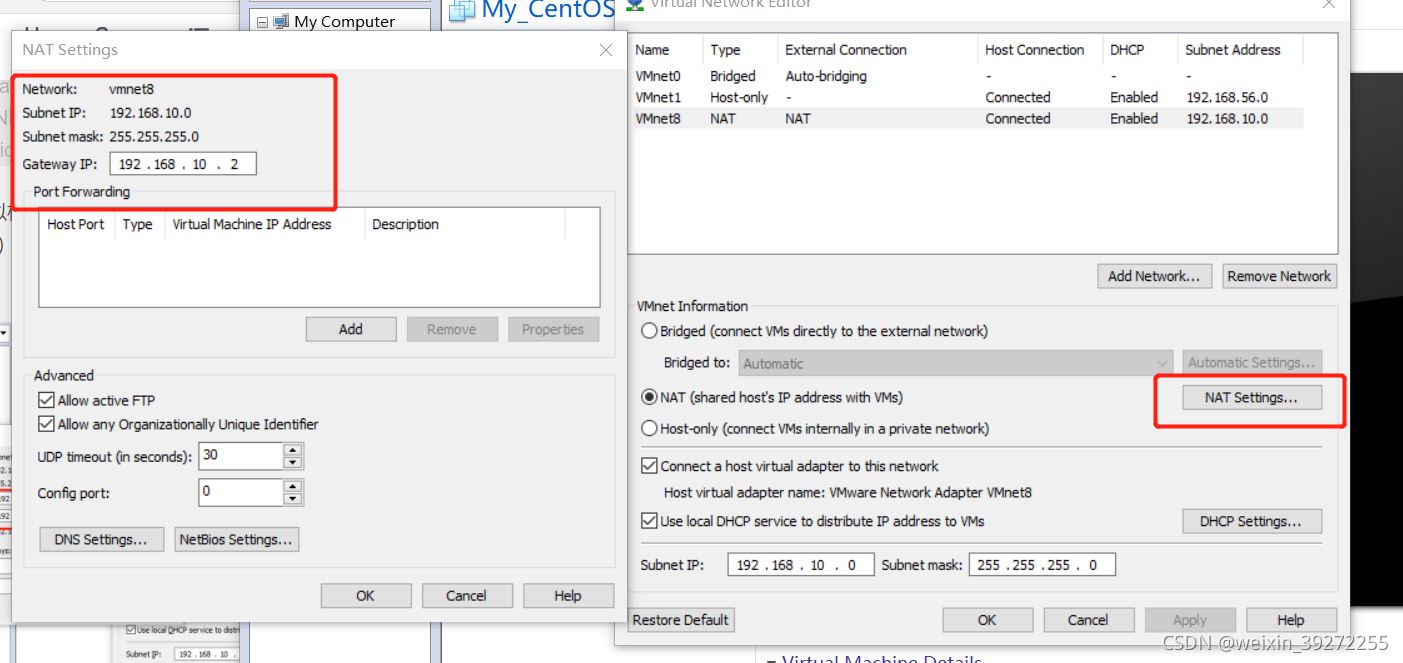
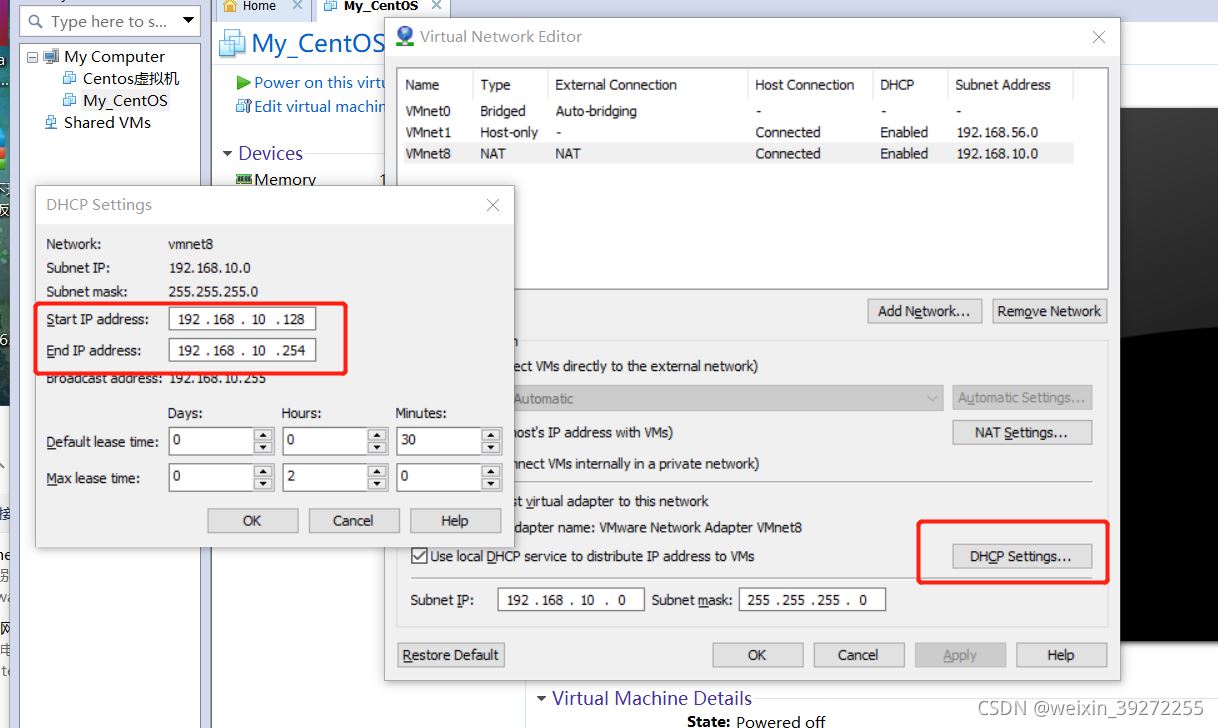
7、配置虛擬機網卡信息:切換root用戶,輸入以下命令,進入VI編輯,配置保存即可
註意:IP地址、子網掩碼、網關信息來自虛擬機NAT模式的默認配置,DNS來自主機的首選DNS
vi /etc/sysconfig/network-scripts/ifcfg-eth0
**問題:**沒有ifcfg-eth0文件。
**解決方案:**將ifcfg-ens33的NAME項和DEVICE項修改為eth0,保存後退出,重命名ifcfg-ens33文件名為ifcfg-eth0。
**命令執行:**vi /etc/sysconfig/network-scripts/ifcfg-ens33
輸入i進入編輯模式,修改後esc退出編輯模式,mv ifcfg-ens33 ifcfg-eth0
編輯/etc/default/grub文件,在GRUB_CMD_LINE_LINUX=”“項中,插入”net.ifnames=0 biosdevname=0”(與原有項之間用空格隔開),保存退出。
修改ifcfg-eth0的內容:(修改後)
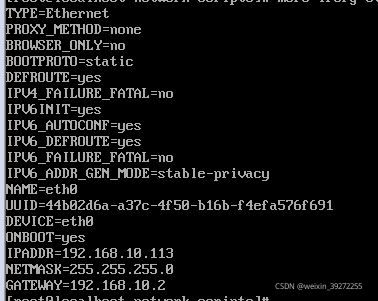
service network restart重啟網絡
查看ifconfig,但是沒有該命令,解決方案:
執行yum search ifconfig查看命令在哪個工具包,但是提示:cannot find a valid baseurl repo ,則查看 ifcfg-eth0中的ONBOOT選項是否為yes,並:位置鎖定在:/etc/yum.repos.d/,通過 ls 命令查看有下邊這些repo文件:

將這個文件後綴名修改使這個文件無效,例如:
mv /etc/yum.repos.d/CentOS-Base.repo /etc/yum.repos.d/CentOS-Base.repo.bak
結論:最終沒有解決ifconfig的問題,centos7已經廢棄瞭該命令,使用ip addr代替

8、配置主機VMnet8網卡信息:IP地址網段和虛擬機IP網段(192.168.119)一樣即可,子網掩碼:255.255.255.0
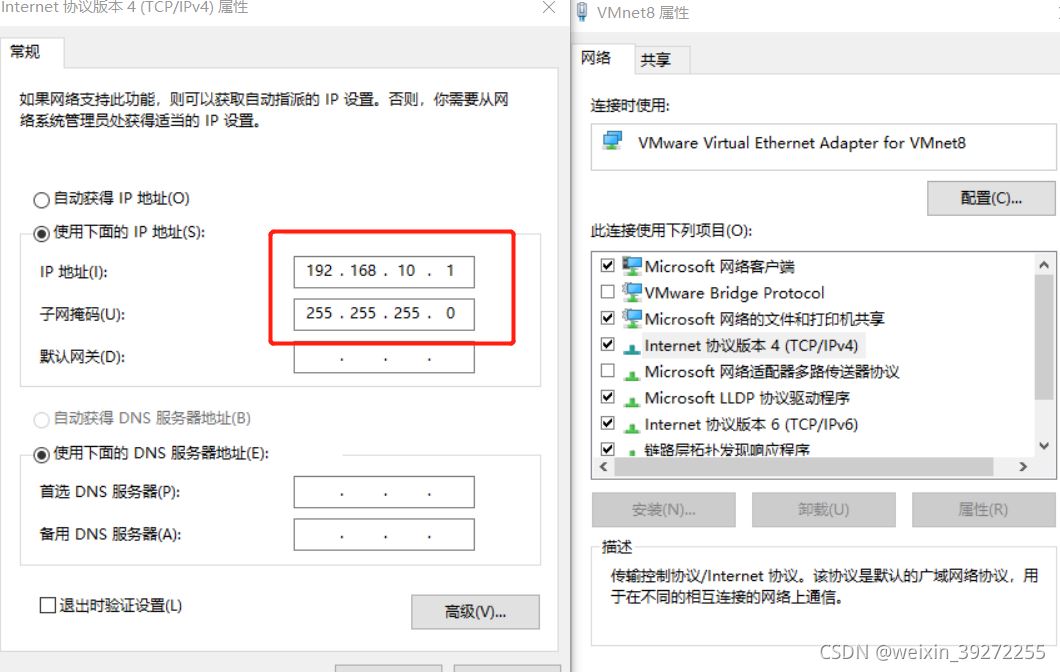
9、虛擬機ping通主機
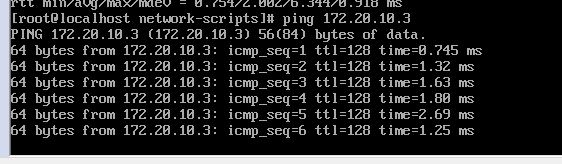
**問題:**主機無法ping通虛擬機,可能是因為虛擬機的防火墻沒有關閉
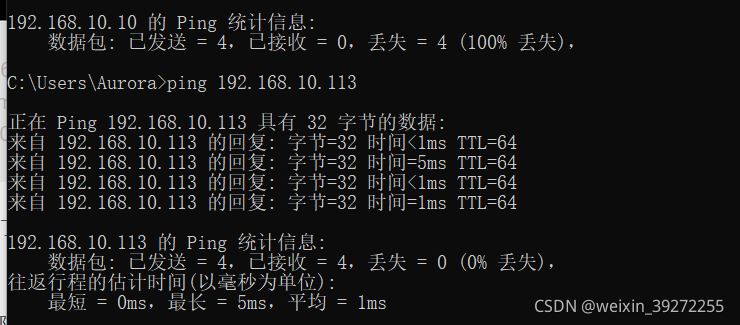
到此這篇關於VMware配置VMnet8網絡的方法步驟的文章就介紹到這瞭,更多相關VMware配置VMnet8內容請搜索WalkonNet以前的文章或繼續瀏覽下面的相關文章希望大傢以後多多支持WalkonNet!
推薦閱讀:
- 教你如何在Mac上安裝VMware Fusion和CentOS-7
- VMware Workstation Pro 16搭建CentOS8虛擬機集群的圖文教程
- VMWare復制CentOS虛擬機後無法聯網的問題解決方案
- 使用VMware虛擬機安裝Linux(CentOS7鏡像)
- Vmware虛擬機設置固定IP地址的方法( 圖文教程)